侧透机箱更受玩家们的喜爱,我们可以看到市面上在售的大多数机箱都具备着侧透这一特性,但这并不是说非侧透机箱就没有了受众,总会有对光污染不感冒的玩家,他们也许只想拥有一个不带侧透、拥有足够大的内部空间、最好还带一点静音设计的机箱,就像我们今天要评测的主角——先马 黑洞5魔镜版机箱一样。感兴趣的朋友千万不要错过了。

先马的黑洞系列机箱以静音为主打卖点,我们评测用的先马 黑洞5魔镜版机箱即为其系列的第5代产品。机箱整体以黑色的主基调,前面板是钢化玻璃覆盖的黑色镜面,SAMA(先马)符号以镂空的形式落位于前面板的右下角处,通电会浮现淡蓝色的灯光,总体外观十分简单。
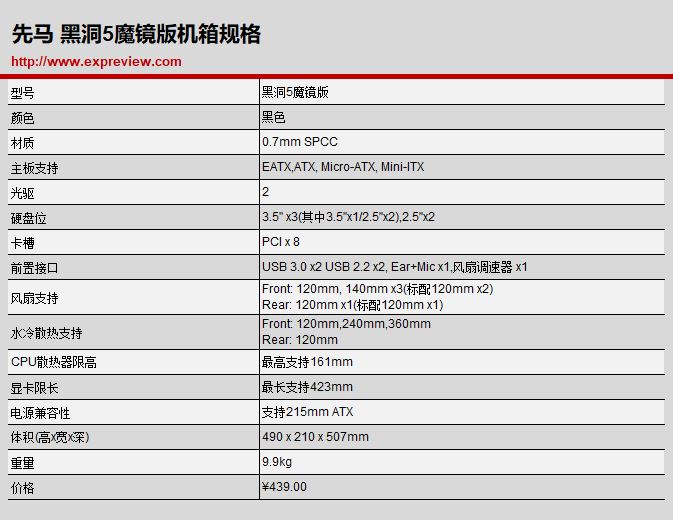
机箱规格
外观:整体简约,前玻璃镜面
提及黑洞5魔镜版的外观,不得不说一下前面板的钢化玻璃镜面,黑如墨、亮如镜。前面板左侧有栏栅状竖条散热孔,其依然是可开启设计、磁吸式吸附——熟悉的冰箱味,不过打开方向跟黑洞3相反,从左侧开启。外观可以用朴素来形容的黑洞5魔镜版,因为这块玻璃镜面有了点时尚的感觉。

先马 黑洞3魔境版有着9.9kg的净重,其重量作为高塔机箱来讲不算是太重;CPU散热器高度限制为161mm,主流级风冷尚可,高塔风冷未及;显卡限长423mm,电源限长215mm,基本不用担心显卡、电源的兼容性问题。

前面板的SAMA(先马)logo

主舱侧面

背舱侧面

后面板,8个PCI插槽

一大一小前后垫脚,和无工具拆卸设计的防尘网
细节:风扇调速器,前面板可开合
黑洞5魔镜版的机箱前置I/O位于顶板前端,除了常规的开机键、重启键、2个USB 3.0接口、2个USB 2.0接口和2个耳机/麦克风3.5mm音频接口外,在最左侧还有着一个风扇调速器,三档可调节,H档和L档分别对应高速和低速两个模式,中间档则是停止模式(机箱风扇停转)。

机箱I/O
在通电开机后,淡蓝色光亮会呈现于开机键周围——跟前面板的SAMA(先马)logo一样,开机键使用了同心圆纹路设计,触感细腻,但整键的松紧度还有着改进空间;重启键在开机键左边,显得略小且反馈较硬,防误触的效果是达到了,想要按下去也不算轻巧。

同心圆纹路的开机键

磁吸开合的前面板,打开后可以看到镜面后的吸音棉,默认留有光驱位

要在此处进行前置风扇的更换

两侧侧板拆开后亦能见到吸音棉

前置先马 120mm风扇

机箱的淡蓝色灯光需要电源大4Pin接口支援

自带的三个机箱风扇默认为接好风扇控制器的状态

风扇控制器及自带的三个机箱需要电源大4Pin接口支援
结构:ATX-II结构,扩展性良好
先马 黑洞5魔镜版内部采用了先马ATX-II结构,490mm*210mm*507mm的宽体高塔机身意味着更大的内部空间容积,最多可以放下E-ATX型主板(螺柱需自己对着标出的孔位上);3个3.5寸硬盘位和4个2.5寸硬盘位足以满足大部分玩家对机械硬盘的容纳需求——尽管这里面有1个3.5寸盘位和2个2.5寸盘位是共用的。

主舱视角,可见机箱自带三个风扇

背舱视角,未整理的线材显得有点凌乱

配件包放在3.5寸硬盘架上

随包装附件还有个黑色的亚克力电源盖,两侧带磁条

可以直接吸附在此处,起到遮挡电源的作用

1个3.5寸硬盘和2个2.5寸硬盘共用的位置在这里,主舱靠近前置风扇位的地方

机箱前置I/O及光驱位,若拆除光驱架可装上第三个前置风扇,或直接装360mm冷排

背舱处的2个2.5寸硬盘位安装架,可拧螺丝拆卸

虽然没有特意留出理线凹槽,背舱的理线空间还是足够宽裕的
各板材厚度实测:

电源仓板材厚度实测为0.82m

机箱内部板材厚度实测为0.81mm

机箱侧板厚度实测为0.85mm
上机:没有光污染的装机
黑洞5魔镜版作为没有侧透的静音机箱自然不用考虑灯光,带着还原真实的使用情景的想法,我们决定不对机箱自带的3个风扇进行更改,同时使用塔式风冷CPU散热器——161mm的CPU散热器限高对风冷来讲挑选的限制性较大,但是更多的情况是使用风冷散热器的用户居多。所以我们选择了一套不考虑光污染、比较纯粹的主流向装机:选用了AMD Ryzen R5 2600X处理器,搭配微星 X470 Gaming Plus主板;CPU散热器使用了采融的B83(RGB版,RGB灯效可忽略),显卡则是讯景XFX的RX580 4GB 黑狼版,整体的色彩搭配偏向黑红色风格,虽然从外面是看不到的;电源是先马 金牌600W,跟机箱相匹配。

讯景XFX RX580 4GB 黑狼版

红黑色搭配

黑红、金银

视觉协调性颇高

上机主舱视角

背舱视角
散热测试:够用但不算强悍

本次先马 黑洞5魔镜版的测试平台选用了AMD Ryzen R5 2600X处理器,搭配采融Basic 83散热器,主板为微星 X470 GAMING PLUS,内存为芝奇 TridengtZ RGB 幻光戟 DDR4 4266 8Gx2,固态硬盘为三星 970 EVO 500GB,显卡为讯景XFX RX580 4GB 黑狼版,电源为先马 金牌600W,还有三个自带的先马机箱风扇,测试时室温在26℃左右。
测试方法:我们的机箱散热测试主要分为三个部分,烤机压力测试,游戏压力测试以及待机状态测试。烤机压力测试我们通过同时运行AIDA 64 FPU和3DMark Fire Strike项目,令CPU和显卡达到满载状态,烤机时间持续1个小时;游戏压力测试则运行3DMark Fire Strike压力测试,持续时间10分钟左右;待机测试开机静置30分钟,记录CPU平均温度以及显卡最高温度。
极限烤机一个小时后,通过AMD Ryzen Master软件可以观测到,Ryzen R5 2600X的核心温度最高来到了82℃,讯景XFX RX580的温度则稳定在75℃;模拟游戏情景的情况,CPU温度去到67℃,GPU温度依然来到了75℃;静置待机的情景,CPU温度和GPU温度分别为40℃和38℃,属于正常范围。
先马 黑洞5魔镜版的散热性能表现中规中矩,既没有太过优秀亦没有显得过于闷罐,静音机箱的散热一直是个老大难的问题——毕竟在左、右、前、顶四面静音棉包裹下,仅靠前面板两个风扇进风和后面板一个风扇出风的情况,风道实在不能称作优秀。若玩家在使用黑洞5魔镜版机箱时,想获得更好的散热表现,可以考虑加装或更换机箱自带的散热风扇(机箱自带的风扇控制器仅支持3针接入,需要注意),或者干脆使用水冷散热器。
总结:沉稳的静音选手
黑洞5魔镜版是一款高塔式静音机箱,出色的板材厚度和沉稳方正的外观非常适合不在乎/不喜欢光污染的用户,四面吸音棉的设计更是让其“脚步轻盈”,自带的三个风扇和风扇调速器也在一定程度上满足不想折腾的用户需求——你只要插上2个SATA电源接口(机箱LED灯、风扇控制器)就行了。

朴素的外观当然不能成为加分项,但前面板的钢化玻璃镜面可以。有别于方正的体型,前后大小垫脚的设计让整体机箱呈微微向后倾斜状。前面板的可开合性和风扇可调速设计,让整个机箱在高负载时得以通过些许手动调整来获得更好的散热性能,但这依然不太够——回到原点,静音机箱的散热是个老大难的问题,只不过黑洞5魔镜版做的稍微好了一点而已,够用两个字就可以描述的散热性能还称不上优秀。
这是一款特点鲜明、受众明确的机箱,它并不适合喜欢RGB灯效、电竞风炫酷机箱造型的玩家,更适合那些只想要一个安静沉稳机箱的用户:他们希望机箱可以安静一点、空间大一点,更希望不要有侧透的灯光照亮整个房间,甚至会因此而睡不着。作为一名沉稳的静音选手,先马 黑洞5魔镜版有着厚实的五金板材、环绕包裹的吸音棉和合理的内部结构,很适合想回归到平静中去的用户。
优点:
厚实的五金板材
可开合前面板的钢化玻璃镜面
自带风扇控制器
内部空间宽裕,扩展性良好
缺点:
进风面积略小